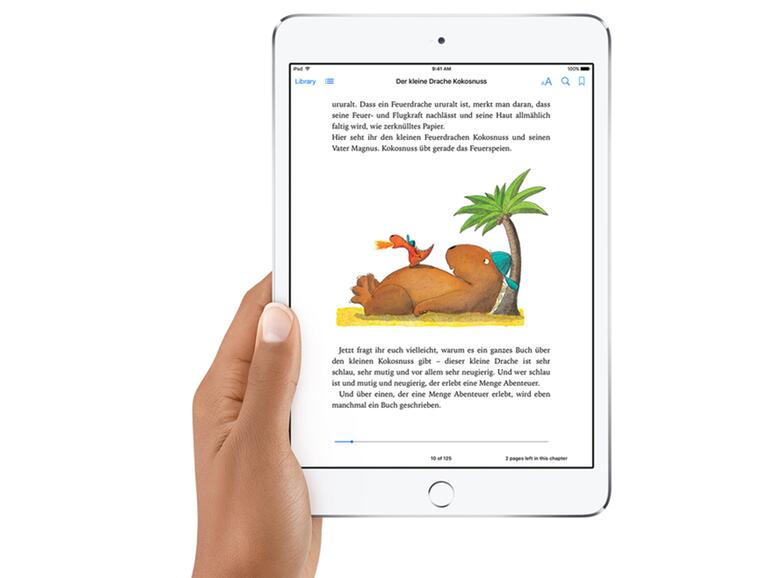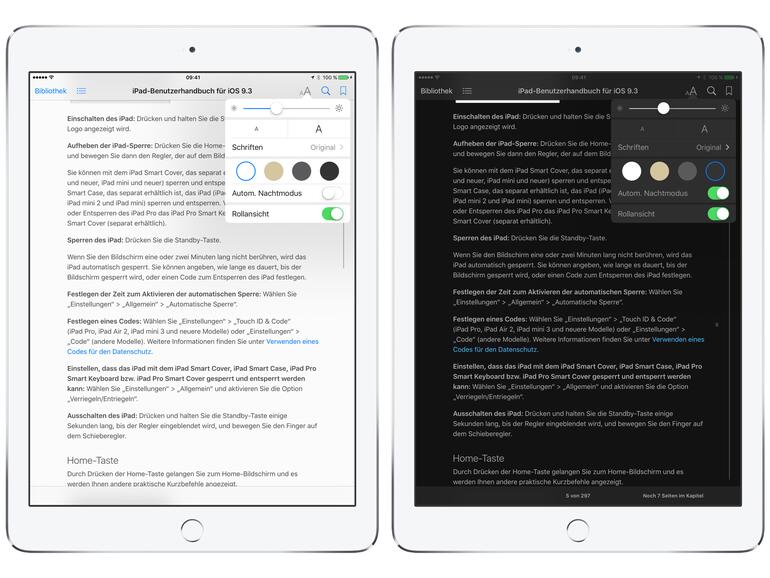So synchronisierst du iBooks über mehrere Geräte hinweg
Auch iBooks profitiert stark von der iCloud-Anbindung, denn die gekauften Titel werden automatisch hinterlegt und können dann von jedem anderem Gerät mit der selben Apple-ID heruntergeladen werden. Dies muss nicht manuell geschehen. iOS lässt nämlich zu, dass Bücher auch ohne eigenes Zutun auf die Geräte heruntergeladen werden können. Alles, was man dazu tun muss, ist die Einstellungs-App zu öffnen und unter "iTunes & App Store" den automatischen Download für "Bücher & Hörbücher" zu aktivieren.
Wer Lesezeichen, Notizen und eigene Sammlungen anlegt, der kann auch diese über mehrere Gerät hinweg synchronsieren. Auch hierzu öffnet man die Einstellungs-App und stellt in "iBooks" die Schieberegler neben "Lesezeichen/Notizen synchr." und "Sammlungen synchr." auf ein beziehungsweise schiebt sie nach rechts.
So aktivierst du den automatischen Nachtmodus für iBooks
Sobald das Umgebungslicht abnimmt, ist es durchaus sinnvoll auch das Display anzupassen. Apple bietet hierfür mittlerweile zwei Modi an. Zum einen setzt man systemweit auf den Night-Shift-Modus, der die "Wärme" des Displays anpasst und damit unsere Augen schont. Zum anderen hat Apple einen Nachtmodus in seine Bücher-App integriert. Die Aktivierung des selbigen ist dabei sehr einfach gelöst.
Öffne dazu die iBooks-App und wähle eines deiner Bücher aus. Am oberen rechten Rand siehst du neben dem Lesezeichen und einem Lupen-Symbol zwei "A". Tippe darauf und schiebe den Regler neben "Autom. Nachtmodus" nach rechts, um ihn zu aktivieren. Zukünftig wird bei schwachem Umgebungslicht der Nachtmodus aktiviert.
So passt du die Schriftart & Schriftgröße in iBooks an
Einer der großen Vorteile von eBooks ist die vielfältige Anpassungsmöglichkeit. So bietet Apples Buch-Applikation beispielsweise die Optionen die Schriftgröße und auch die Schriftart an die eigenen Vorlieben anzupassen. Dazu öffnet man einfach die App und darin ein Buch. Anschließend tippt man oben rechts auf das Symbol mit den zwei "A". Auch hier sieht man wieder ein großes und ein kleines "A". Je nach dem auf welches man tippt, verändert sich auch die Schriftgröße. Die Schriftarten hingegen liegen darunter in "Schriften". Hier lässt sich aus 9 verschiedenen Schriften auswählen, die gleichermaßen Auswirkungen auf die Schriftgrößen und damit auch auf die Seitenanzahl haben.